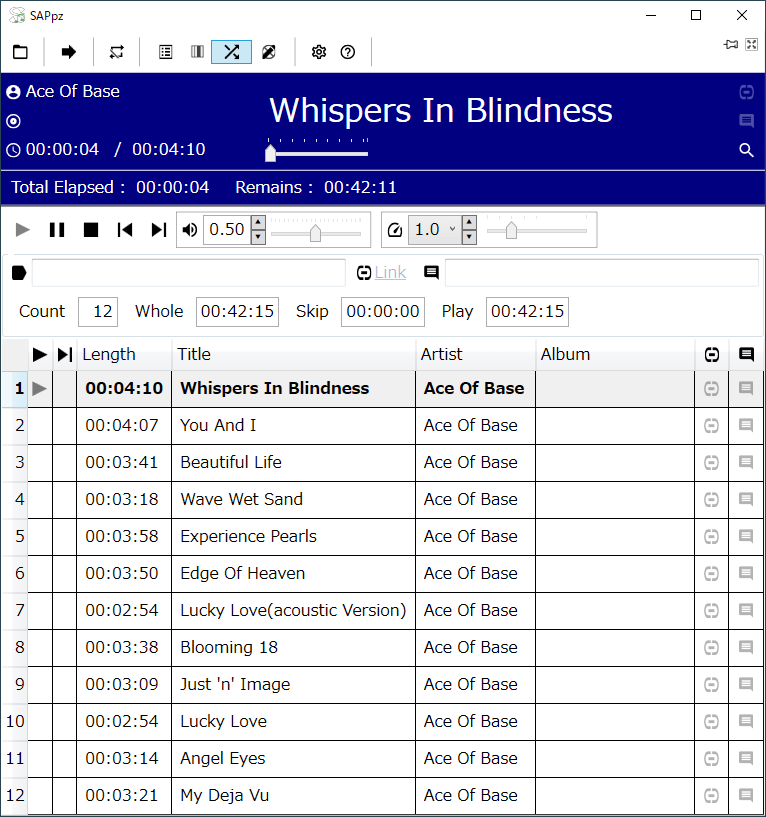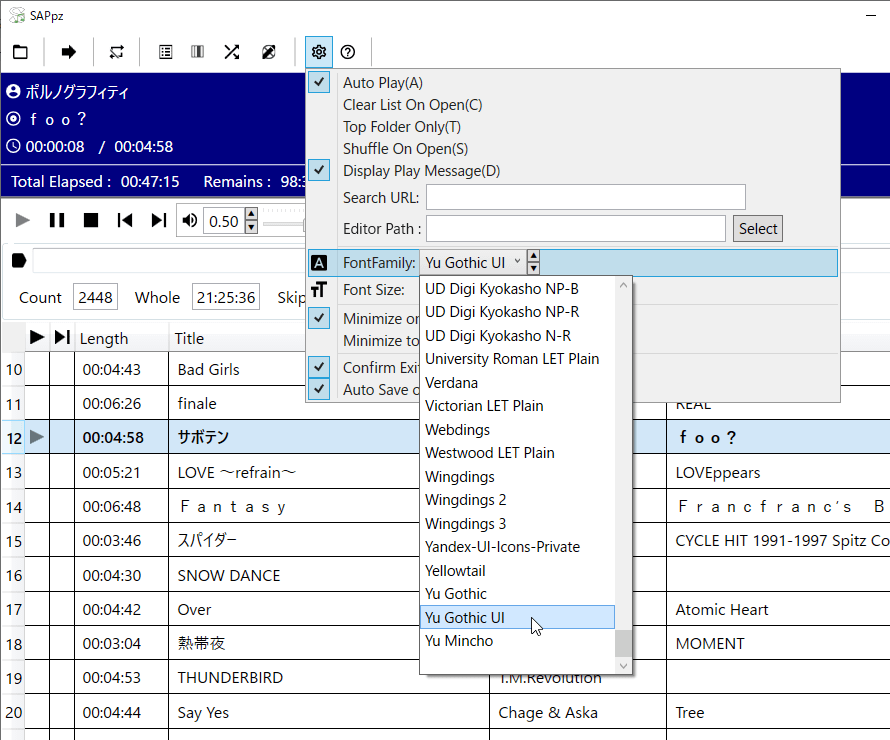- ダウンロードとインストール
- 使い方
- 基本的な使い方
1-1. 再生/一時停止/停止
1-2. ボリューム/再生速度の調整 - プレイリスト
2-1. リピート再生する
2-2. プレイリストをシャッフルする
2-3. プレイリストを編集する
2-4. プレイリストをクリアする
2-5. プレイリストの列の表示/非表示を調整する
2-6. プレイリストを保存する
2-7. フォントの表示を変更する
2-8. プレイリストを非表示にする - その他
- 更新履歴
- 基本的な使い方
- ユーザーレビューを見る
- ユーザーレビューを投稿する
- 関連するソフト
本ソフトに音楽ファイル/フォルダー/プレイリストをドラッグ&ドロップして再生できる、ミュージックプレイヤーソフトです。
再生したまま本ソフトを終了した場合、次回起動時は続きから再生が始まるレジューム機能を搭載。
再生速度の0.5~4倍速の調整、プレイリストのシャッフル、リピート再生、表示フォント/フォントサイズの調整、タスクトレイに最小化などの機能を備えています。
メニューの表記等は英語表記となります。
※ ソフト名の SAPpz は、SDIY(software D.I.Y) Audio Player by PlaylistsNET, Zhaobang.Xspf の略です。
SAPpz の使い方
ダウンロード と インストール
- 提供元サイトのダウンロードページへアクセスし、「SAPpz-v03-04-29.zip」リンクをクリックしてダウンロードします。
- ダウンロードした圧縮ファイル(SAPpz-v03-04-29.zip)を展開し、SAPpz.exe から起動します。
※ 本ソフトはインストール不要で利用できます。
使い方
基本的な使い方
本ソフトに音楽ファイル、または音楽ファイルの含まれたフォルダー、プレイリストをドラッグ&ドロップして、プレイリストに登録、音楽を再生できます。再生/一時停止/停止
メイン画面の

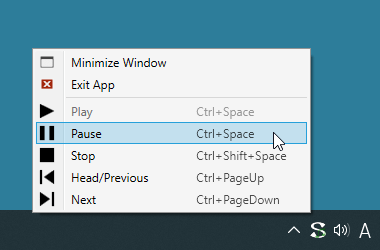
タスクトレイアイコンの右クリックメニュー
- Play(再生)
- Pause(一時停止)
- Stop(停止)
- Head/Previous(頭だし/前の曲へ))
- Next(次の曲へ)
また、プレイリストに表示されている曲をクリックすると、その曲の再生を開始します。
ボリューム/再生速度の調整
ボリュームを調整する


再生速度を調整する

プレイリスト
リピート再生する
画面上部の
- Off(オフ)
リピートしません。 - One(現在の曲をリピート)
現在の曲をリピート再生します。
※ 1曲を繰り返し再生します。 - All(全曲をリピート)
すべての曲をリピートします。
※ プレイリストの曲をすべて再生した後、再びプレイリストの最初から再生します。
プレイリストをシャッフルする
画面上部の
プレイリストを編集する
画面上部の
画面左下の
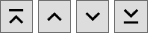
- Move Top
選択している曲を先頭へ移動します。 - Move Up
選択している曲を1つ上へへ移動します。 - Move Down
選択している曲を1つ下へ移動します。 - Move Bottom
選択している曲を最後へ移動します。 - Delete
画面右下の「Delete」ボタンをクリックすると、選択している曲を削除します。
編集が終わったら、再び画面上部の

プレイリストをクリアする
画面上部の
プレイリストの列の表示/非表示を調整する
画面上部の
※ もう一度クリックしてチェックを入れると表示されます。
非表示にできる列
- Play
- Skip
- Length
- Artist
- Album
- Info
- Annotation
プレイリストを保存する
画面上部の
※ Ctrl + Shift + S キーを押しても保存できます。
フォントの表示を変更する
画面上部の
プレイリストを非表示にする
画面上部の
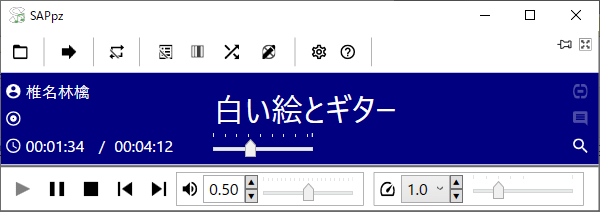
プレイリストの表示/非表示
その他
提供元サイトにより詳しい説明があります。更新履歴
Version 3.4.29 (2024/11/15)
- 機能追加/改善/変更
- 64bitプロセス起動用のexeを追加
Version 3.3.28 (2023/10/12)
- MouseWheel動作の標準化/機能追加
- PCのスリープの抑止機能追加
None:スリープ抑止無し(デフォルト)
System:システムのスリープを抑止
Display:ディスプレイのスリープを抑止(システムのスリープも抑止する) - コマンドラインオプション追加
[-LgcyWhl/-noLgcyWhl]
デフォルトは[-noLgcyWhl]
[-LgcyWhl] を指定するとマウスホイールの動作がver 3.2.27 以前と同じになる
[-SlpPrvnt]
SleepPrevent(スリープの抑止)
-SlpPrvnt=None|System|Display
デフォルトは -SlpPrvnt=None
None:スリープ抑止無し
System:システムのスリープを抑止
Display:ディスプレイのスリープを抑止(システムのスリープも抑止する) - STEa.exeがインストールディレクトリに存在しない場合、Helpメニューから SAPpz.Help.txt が表示できない不具合の修正
Version 3.2.27 (2022/05/01)
- 多重起動制御時の引数引き渡しの改善
多重起動制御ありの場合、後に起動したプロセスに指定されたファイル/ディレクトリのパスを先に起動したプロセスに引き渡すようにした
(起動しているプロセスのPlayListに追加) - 外部エディターの指定時、キーボード入力の都度メッセージ表示が行われる不具合をLostFocus時に一度だけメッセージ表示されるように修正
- ライセンス条項の訂正
誤:本ソフトウェアは本来の目的(テキストの編集、印刷)に使う限りにおいて、個人・商用目的を問わず無償で使用できます。
正:本ソフトウェアは本来の目的(音楽/映像ファイルの再生、プレイリストの編集等)に使う限りにおいて、個人・商用目的を問わず無償で使用できます。 - 共通処理の共有dllへの移行